Regolazione dell'immagine
È possibile regolare l'immagine dell'originale in base ai risultati di stampa che si desidera ottenere.
Sono disponibili i seguenti cinque tipi di regolazione delle immagini:
Nitido / Sfumato
Regola il contorno di un'immagine.
Contrasto
Regola le ombre di un'immagine.
Densità sfondo
Regola la densità dello sfondo di un'immagine.
Regola U.C.R.
Regola la quantità di toner nero, in modo da rendere vivide le parti nere di un'immagine.
Sensibilità foto/testo
Regola il livello standard di analisi dell'immagine nel testo e nella parte fotografica quando si utilizza [Testo/Foto].
 Premere [Modifica/Colore].
Premere [Modifica/Colore].

 Premere [Colore].
Premere [Colore].
 Premere [Regola colore].
Premere [Regola colore].
 Premere [Qualità copia].
Premere [Qualità copia].
 Regolare le impostazioni.
Regolare le impostazioni.
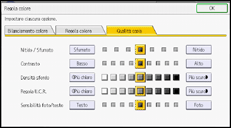
 Premere due volte [OK].
Premere due volte [OK].

[Nitido / Sfumato], [Contrasto] e [Densità sfondo] possono essere regolati indipendentemente, comunque la loro regolazione può avere effetti sul livello della regolazione delle altre funzioni.
Quando si esegue la cancellazione automatica, si preme [Azzera] o si spegne l'alimentazione, le impostazioni regolate vengono eliminate e vengono ripristinati i valori.
Nitido / Sfumato
Regola il contorno di un'immagine.
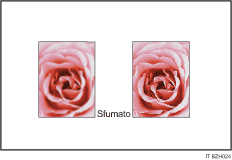
 Regolare la qualità dell'immagine premendo [Sfumato] o [Nitido].
Regolare la qualità dell'immagine premendo [Sfumato] o [Nitido].
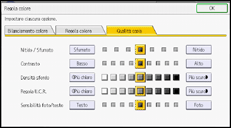

Per dettagli sulla regolazione della qualità della copia, vedere Regolazione dell'immagine.
Contrasto
Regola le ombre di un'immagine.
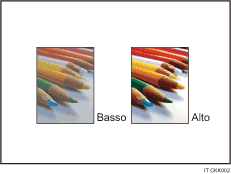
 Regolare la qualità dell'immagine premendo [Basso] o [Alto].
Regolare la qualità dell'immagine premendo [Basso] o [Alto].
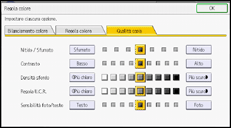

Per dettagli sulla regolazione della qualità della copia, vedere Regolazione dell'immagine.
Densità sfondo
Regola la densità dello sfondo di un'immagine.
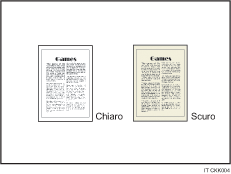
L'impostazione deve essere regolata su un livello più chiaro quando si effettuano copie di originali di questi tipi:
Originali con sfondo scuro come i quotidiani o la carta riciclata
Originali a collage
Originali con pieghe
Originali con molte grinze
 Regolare la qualità dell'immagine premendo [Più chiaro] o [Più scuro].
Regolare la qualità dell'immagine premendo [Più chiaro] o [Più scuro].
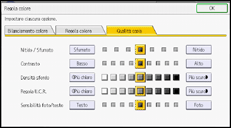

L'impostazione deve essere regolata su un livello più chiaro quando si effettuano copie di originali di questi tipi:
Originali con sfondo scuro come i quotidiani o la carta riciclata
Originali a collage
Originali con pieghe
Originali con molte grinze
Le regolazioni andrebbero rese più scure quando si utilizzano marcatori o evidenziatori. Tuttavia, poiché il colore degli evidenziatori è difficile da riprodurre, la copia potrebbe non riuscire a seconda del colore oppure potrebbe essere copiato un colore differente.
Per dettagli sulla regolazione della qualità della copia, vedere Regolazione dell'immagine.
Regola U.C.R.
Regola la quantità di toner nero, in modo da rendere vivide le parti nere di un'immagine.
 Regolare la qualità dell'immagine premendo [Più chiaro] o [Più scuro].
Regolare la qualità dell'immagine premendo [Più chiaro] o [Più scuro].
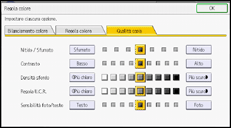

Per dettagli sulla regolazione della qualità della copia, vedere Regolazione dell'immagine.
Sensibilità foto/testo
Regola il livello standard di analisi dell'immagine nel testo e nella parte fotografica quando si utilizza [Testo/Foto].
 Regolare la qualità dell'immagine premendo [Testo] o [Foto].
Regolare la qualità dell'immagine premendo [Testo] o [Foto].
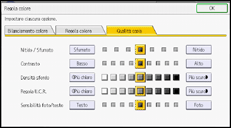

Specificare il tipo di originale su [Testo] se parti del testo risultano sbiadite o poco chiare. Impostarlo su [Foto] quando il contorno delle foto diventa scuro.
Per dettagli sulla regolazione della qualità della copia, vedere Regolazione dell'immagine.
